CEPRAK51 单片机学习板 V4.0安装图
51单片机开发板原理图

2
3
4
5
6
7
8
U1 h 3 5 10 1 2 4 7 11 P0.7 P0.6 P0.5 P0.4 P0.3 P0.2 P0.1 P0.0
+5
CON1 2 4 6 8 10 ISP 1 3 5 7 9 MOSI RESET SCK MISO
g f e d c b a 1 2 3 4
RXD_RF TXD_RF
+5
R22 510 R23 510 R21 510 R17 510 R18 510 R19 510 R20 510 R24 510
单片机小系统部分 包括: 包括:晶振, 晶振,复位, 复位,P0口接上接电阻 P1 口接LED 口接LED显示 LED 显示 用STC 用STC12 STC 12C 12C5A60S 60S2 可作为AD 可作为AD输入口 AD输入口
四位级连共阳数码
A
ISP 下载接口 功能: 功能:给AT89 AT89S 89S系列 单片机下载程序
1 2 3 4 5 6 7
无无无无无口
U4 U8 GND D+ DVCC USB 4 3 2 1 TXD_USB RXD_USB 1 2 3 4 5 6 7 8 C10 20P GND VCC TXD R232 RXD RTS V3 DTR UD+ DCD UDRI XI DSR XO CTS Ch340G 16 15 14 13 12 11 10 9
C3 H4 P0口口口 1 2 3 4 5 6 7 8 H8 +5 +5 P3.4 1 2 3 Header 3 1 2 3 Header 3 +5 P2.4 1 2 3 Header 3 1 2 3 Header 3 +5 P2.5 1 2 3 HeaderS6 3 1 2 3 Header 3 20P C5 0.1uF R11 10K 20P P0.0 P0.1 P0.2 P0.3 P0.4 P0.5 P0.6 P0.7 JP1 1 3 5 7 9 11 13 15 2 4 6 8 10 12 14 16 P1.0 P1.1 P1.2 P1.3 P1.4 MOSI MISO SCK P3.3 P3.2 P3.1 P3.0 1 2 3 4 5 6 7 8 13 12 11 10 RESET 9 U7 P1.0 P1.1 P1.2 P1.3 P1.4 P1.5(MOSI) P1.6(MISO) P1.7(SCK) P3.3(INT1) P3.2(INT0) (TXD)P3.1 (RXD)P3.0 RST VCC EA/VPP (AD0)P0.0 (AD1)P0.1 (AD2)P0.2 (AD3)P0.3 (AD4)P0.4 (AD5)P0.5 (AD6)P0.6 (AD7)P0.7 P3.4(T0) P3.5(T1) P3.6(WR) P3.7(RD) ALE/PROG PSEN (A8)P2.0 (A9)P2.1 (A10)P2.2 (A11)P2.3 (A12)P2.4 (A13)P2.5 (A14)P2.6 (A15)P2.7 40 31 39 38 37 36 35 34 33 32 14 15 16 17 30 29 21 22 23 24 25 26 27 28 0.1uF +5 4.7K排排 P0.0 P0.1 P0.2 P0.3 P0.4 P0.5 P0.6 P0.7 P3.4 P3.5 P3.6 P3.7 P2.0 P2.1 P2.2 P2.3 P2.4 P2.5 P2.6 P2.7 1 2 3 4 5 6 7 8 9 Header 9 C
Keil51软件安装与使用及编程器使用方法

Keil51软件安装与使用及编程器使用方法解开压缩包,执行c51v805 中文版.exe
点击Next
接受并点Next
修改路径后点Next
点Next
打开keil51软件,文件,许可证管理。
复制CID
打开Keil注册.exe,粘贴,点击生成按钮。
复制LIC,
粘贴到下面位置
新建工程写入文件名
选“是”
新建文本文档点击保存
文件名.C
所建工程点击右键选择Add Files选项
选择保存的C文件点击Add--→Close 编程----→编译
检验无错后点击工程菜单options for 选项创建HEX文件前打钩,并确定。
点击编译
打开编程器,点击擦除
点击文件,选择刚生成的.HEX文件
点“写”按钮。
在显示板上看结果。
祝大家成功。
51学习板电路原理图

一体化红外接收头SM0038
D00 D01 D02 D03 D04 D05 D06 D07
IOUT1 11 IOUT2 12 GND 3 GND 10
D16
U15 D35 1 CS D37 2 RD D36 3 WR 5 INTR D17 11 DB7 D16 12 DB6 D15 13 DB5 D14 14 DB4 D13 15 DB3 D12 16 DB2 D11 17 DB1 D10 18 DB0 ADC0804
U12 1 D21 11 D00 D01 D02 D03 D04 D05 D06 D07 2 3 4 5 6 7 8 9 OC C 1D 2D 3D 4D 5D 6D 7D 8D 74HC573 1Q 2Q 3Q 4Q 5Q 6Q 7Q 8Q 19 18 17 16 15 14 13 12 X1 X2 X3 X4 X5 X6 X7 X8
20 19 18 17 16 15 14 13
1
2
3
4
5 Y7
1
2
3
4
5
6
Y5
Y4
Y8
Y3
X8
6
8 7 6 5 4 3 2 1
D07 D06 D05 D04 D03 D02
U8 1 D20 11 D00 D01 D02 D03 D04 D05 D06 D07 2 3 4 5 6 7 8 9 OC C 1D 2D 3D 4D 5D 6D 7D 8D 74HC573 1Q 2Q 3Q 4Q 5Q 6Q 7Q 8Q 19 18 17 16 15 14 13 12 Y1 Y2 Y3 Y4 Y5 Y6 Y7 Y8
J2 6 5 3 2
自锁按键
K5
K10
K15
51单片机CPLD综合开发板完整电路图
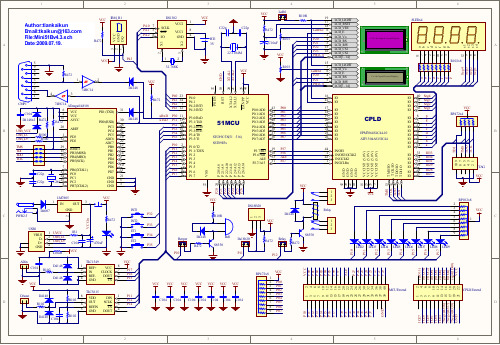
IO IO IO IO
40 Seg4 39 Seg3 37 Seg2 36 Seg1
IO IO IO IO IO IO IO IO
8 5 11 12 9 6 4 14
p g f e d c b a
IO IO IO IO IO IO
33 34 31 29 28 27
IO33 IO34 IO31 IO29 IO28 IO27
XTAL2 XTAL1
P2.0/A8 P2.1/A9 P2.2/A10 P2.3/A11 P2.4/A12 P2.5/A13 P2.6/A14
EA/VP P VCC
P0.0/AD0 P0.1/AD1 P0.2/AD2 P0.3/AD3 P0.4/AD4 P0.5/AD5 P0.6/AD6 P0.7/AD7
22.1184M VCC
VCC R103
35 44
20 21
RST 10 GND
PSEN 32
R472
P40 23 P41 34 P42 1 P43 12
uRxD uTxD
P30 11 P31 13 P32 14 P33 15 P34 16 P35 17
P10 2 P11 3 P12 4 P13 5 P14 6 P15 7 P16 8 P17 9
B
JTAG VCC
TMS 13 TCK 32 TDO 38 TDI 7
P20 24 P21 25 P22 26 P23 27 P24 28 P25 29 P26 30
C
PWR2.5
LM7805
1 IN
OUT 3
D4007
GND
VCC R472
2 VC C in
USB1
VBUS DD+
单片机的安装方法

单片机的安装方法单片机技术自发展以来已走过了近20年的发展路程。
单片机技术的发展以微处理器(MPU)技术及超大规模集成电路技术的发展为先导,以广泛的应用领域拉动,表现出较微处理器更具个性的发展趋势。
小到遥控电子玩具,大到航空航天技术等电子行业都有单片机应用的影子。
针对单片机技术在电子行业自动化方面的重要应用,为满足广大学生、爱好者、产品开发者迅速学会掌握单片机这门技术,于是产生单片机实验板普遍称为单片机开发板、也有单片机学习板的称呼。
比较有名的例如电子人DZR-01A单片机开发板。
单片机开发板是用于学习51、STC、AVR型号的单片机实验设备。
根据单片机使用的型号又有51单片机开发板、STC单片机开发板、AVR单片机开发板。
常见配套有硬件、实验程序源码、电路原理图、电路PCB图等学习资料。
例如电子人单片机开发板,针对部分学者需要特别配套有VB上位机软件开发,游戏开发等教程学习资料。
开发此类单片机开发板的公司一般提供完善的售后服务与技术支持。
单片机又称单片微控制器,它不是完成某一个逻辑功能的芯片,而是把一个计算机系统集成到一个芯片上。
相当于一个微型的计算机,和计算机相比,单片机只缺少了I/O设备。
概括的讲:一块芯片就成了一台计算机。
它的体积小、质量轻、价格便宜、为学习、应用和开发提供了便利条件。
同时,学习使用单片机是了解计算机原理与结构的最佳选择。
单片机的使用领域已十分广泛,如智能仪表、实时工控、通讯设备、导航系统、家用电器等。
各种产品一旦用上了单片机,就能起到使产品升级换代的功效,常在产品名称前冠以形容词——“智能型”,如智能型洗衣机等。
单片机(Microcontrollers)诞生于1971年,经历了SCM、MCU、SoC三大阶段,早期的SCM单片机都是8位或4位的。
其中最成功的是INTEL的8051,此后在8051上发展出了MCS51系列MCU系统。
基于这一系统的单片机系统直到现在还在广泛使用。
51单片机和CPLD/FPAG下载线电路

51单片机和CPLD/FPAG下载线电路图适合自己制作的51单片机,CPLD/FPGA下载线的电路图有很多种。
下面是一种可以用来对AT89S51和CPLD/FPGA芯片进行烧写的简单ByteBlaster线,如图1所示。
如果是对AT89S51板进行编程,那么LPT接并口,使用25孔电缆将借助DB25针插座与PC机的25针并口插座相连接。
IDC10接51板,使用10根线的排线通过10脚IDC插座与51板10脚的IDC插座相连接。
AT89S51与IDC10插座的连接如下表1所示。
该接口与ATMEL ISP规范相同。
如果原有的AT89S51板子的ISP下载座符合ATMEL ISP规范,那么本电缆不需要做任何修改,直接插上去就可以了。
在新做支持ISP下载功能的A189S51板子的时候要注意的是,最好不要将P115、P1.6、P1.7这3个引脚用来实现板子的逻辑,尤其不要作为外围器件对51芯片的输入端。
因为这3个引脚支持ISP下载,而且ISP下载时只需要在VCC端加上+5V的正常工作电压。
没有任何与正常工作状态区别的地方,万一其它器件对这3个引脚的写入正好符合ISP的逻辑,那么51的内部的程序就被写乱了。
如果是与CPLD板相连,那么,LPT接PC机并口。
IDC10插座通过10脚扁平电缆接CPLD 板的JTAG插座。
与CPLD连接符合JTAG规范。
引脚对应关系如表2所示。
由上面的说明可以知道,在使用ByteBlaster线对51和CPLD/FPAG编程的时候。
不需要对接口部分做任何改变,这样使用起来非常方便。
本文来自: 原文网址:/sch/interface/0085057.html。
CEPARK-51配套+详细安装下载教程

个人博客:/space.php?uid=6CEPARK-51配套详细安装下载教程作者:wang1jin个人博客:/space.php?uid=6推荐网站:/个人博客资料比较多,欢迎大家光临.能为大家做点事,我个人感觉很高兴,希望大家上我博客给我留言提意见和建议谢谢!!!有您们的支持我会更努力…HEHE…第一章: 实验板简介及安装!实验板详细说明:最有特色的就是可以在线下载程序。
本实验板采用仿真芯片STC89C51RD 或52 作为核心部件。
而且单片机内部也有存贮器…修改程序再也不需要拿去编程器烧好程序再插到实验板上,只需从串口下载,方便快捷。
实验板直接从电脑的USB 口取电,免除由整流器取电的麻烦,真正做到一台电脑,一块板就能玩转51。
另外板子面积也比较小…约为12 x 7 CM.各个功能的说明:1.NOKINA3310 液晶屏,诺基亚3310 液晶点阵为48*84 点,可以同时显示字符,文字,图形。
2.I2C 串行EEPROM24C08,这个就比较常用了,密码锁等,与断电保存数据有关的就能用上。
3.8 个按键,非常实用2X4 键盘,通过简洁的程序即可完成键盘输入控制.4.8 个LED.,这个就不用说了吧,流水灯,提示灯什么的都能用上。
5.1 个四位数码管,可以做个计数器,可以显示频率,反正跟数字显示有关都可以了。
6.时钟芯片,喜欢就自己做个时钟,显示时间,日期,农历也可以啊,呵呵。
7.手动复位,这个主要是为了方便单片机复位,不用拨电源那么麻烦,轻轻一按就好了。
8.蜂鸣器,可以完成各种奏乐、报警等发声音类实验。
推荐网站://个人博客:/space.php?uid=69.串口通讯,写个上位机程序就可以把单片机跟电脑连在一起玩了,可以把实验板采集到的数据发到电脑上,然后再有电脑命令实验板做相应的动作。
10.红外接收头,红外就不多说了,遥控就够你玩啊。
11.18B20 温度控制,可以实现对温度的高精确测量,如果你感兴趣温度采集系统,它属于工业环境中常见的一种高精度温度传感器。
51学习板原理图

19 18 17 16 15 14 13 12
Y1 A Y2B Y3 C Y4 D Y5 E Y6 Y7 F G Y8
1 D27 11 D00 D01 D02 D03 D04 D05 D06 D07 2 3 4 5 6 7 8 9
OC C 1D 2D 3D 4D 5D 6D 7D 8D
1Q 2Q 3Q 4Q 5Q 6Q 7Q 8Q
3 2 1
VCC
1
2
3
4
5
6
20 19 18 17 16 15 14 13 12 11 10 9 8 7 6 5 4 3 2 1
S? S?
1 D26 11
D30 D31
高有效
OC C
D00 D01 D02 D03 D04 D05 D06 D07
2 3 4 5 6 7 8 9
1Q 2Q 3Q 4Q 5Q 6Q 7Q 8Q
A
F
7
7
B
A
F
B
* 4393AH
8×8 LEDČ
H G F E D C B A
R? R? R? R? R? R? R? R?
Y8 Y7 Y6 Y5 Y4 Y3 Y2 Y1
16 15 14 13 12 11 10 9 8 7 6 5 4 3 2 1
D07 * R1 D06 R2
D1
P1 D10 S? D11 S? D12 S? D13 S? D14 S? D15 S? D16 S? D17 S? D33 S? D32 S? D35 S? D34
1 * 4 3 2 1
%
2 power 6 5 3 2 4 1 CJ2 VCC C1 SERIAL-IO 4 3 2 1 CON4 RXD TXD VCC P0 1 2 3 4 5 6 7 8 CON8 1 U1
keli4图文安装教程

KELI4图文安装教程
由于keli4软件界面更加美观,功能更加强大。
非常适用于51单片机的编程调试使用。
所以本次实习需要大家笔记本上安装这款软件。
安装过程大致分为两步: 1、安装软件 2、破解软件
1、安装软件
首先找到软件所在地址,给大家拷的资料里,打开第三个文件夹(3、Keli4、串口软件、色环电阻识别),安装应用程序就好了,
是这个
按照软件提示,自己选好安装地址,一步步走下去就好了,比较简单,我就不示范了,安装有啥不懂可以问我,好多人不会破解,下面重点讲讲破解软件。
2、破解软件
○1安装好软件后,选中打开。
○2到了主页面,点击File---License Management...,打开License Management窗口,复制右上角的CID
是这里
CID
○3在刚才那个文件夹里找到注册机的文件打开,打开注册机,在CID窗口里填上刚刚复制的CID,其它设置不变,点击Generate生成许可号,并复制许可号
○4将许可号复制到License Management窗口下部的New License ID Code,点击右侧的Add LIC,然后就可以看到上面胡框框提示可使用到2020年,到此破解就完成了。
因我的已破解,所以图上还没添加将许可号复制到License Management窗口下部的New License ID Code,就已经显示出使用年限了。
你们就按上面的一步步来,有什么不懂可以问我。
CEPARK 51单片机学习板V4.0元件清单
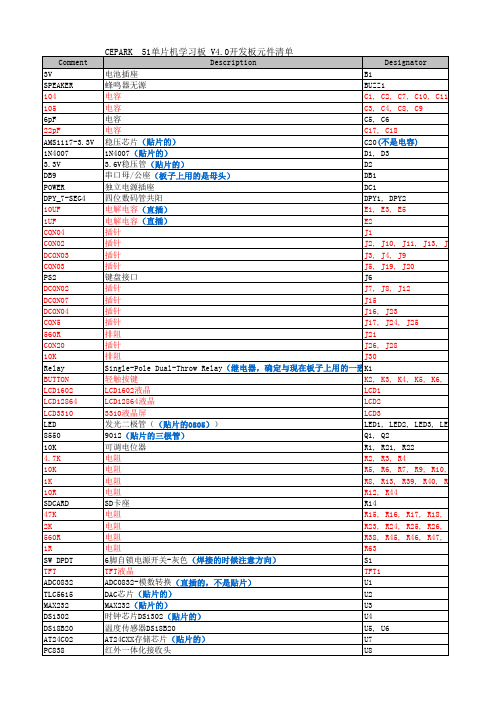
51单片机学习板 V4.0开发板元件清单
Description Designator
电池插座 B1 蜂鸣器无源 BUZZ1 电容 C1, C2, C7, C10, C11, C12, C13, 电容 C3, C4, C8, C9 电容 C5, C6 电容 C17, C18 稳压芯片(贴片的) C20(不是电容) 1N4007(贴片的) D1, D3 3.6V稳压管(贴片的) D2 串口母/公座(板子上用的是母头) DB1 独立电源插座 DC1 四位数码管共阳 DPY1, DPY2 电解电容(直插) E1, E3, E5 电解电容(直插) E2 插针 J1 插针 J2, J10, J11, J13, J14, J18, J22 插针 J3, J4, J9 插针 J5, J19, J20 键盘接口 J6 插针 J7, J8, J12 插针 J15 插针 J16, J23 插针 J17, J24, J25 排阻 J21 插针 J26, J28 排阻 J30 Single-Pole Dual-Throw Relay(继电器,确定与现在板子上用的一致) K1 轻触按键 K2, K3, K4, K5, K6, K7, K8, K9, LCD1602液晶 LCD1 LCD12864液晶 LCD2 3310液晶屏 LCD3 发光二极管((贴片的0805)) LED1, LED2, LED3, LED4, LED5, LE 9012(贴片的三极管) Q1, Q2 可调电位器 R1, R21, R22 电阻 R2, R3, R4 电阻 R5, R6, R7, R9, R10, R11, R37, R 电阻 R8, R13, R39, R40, R41, R42, R43 电阻 R12, R44 SD卡座 R14 电阻 R15, R16, R17, R18, R19, R20 电阻 R23, R24, R25, R26, R27, R28, R2 电阻 R38, R45, R46, R47, R48, R49, R5 电阻 R63 6脚自锁电源开关-灰色(焊接的时候注意方向) S1 TFT液晶 TFT1 ADC0832-模数转换(直插的,不是贴片) U1 DAC芯片(贴片的) U2 MAX232(贴片的) U3 时钟芯片DS1302(贴片的) U4 温度传感器DS18B20 U5, U6 AT24CXX存储芯片(贴片的) U7 红外一体化接收头 U8
LK-51系列单片机学习机原理图

D
独独系瓷
104 15 14 13 12 11 10 9
排排
104 3 4
独独系瓷
5 6
RED LED5 RED LED4 RED LED3 RED LED2 RED LED1 RED
P1.1 P1.0 P1.2 P1.1 P1.2 P1.3 P1.3 P1.4 P1.4 P1.5 P1.6 P1.5 P1.7 RST P1.6 P3.0 P3.1 P1.7 P3.2 P3.3 P3.4
IAP&ISP
(A11) P2.3 24 (A10) P2.2 23 (A9) P2.1 22 (A8) P2.0 21
VCC
30pF
XTAL1 XTAL2 GND
104
瓷系系瓷
220µF 系电系瓷 30pF
+
11.0592MHz
XTAL1
8 7 6 5 2K R 2K R 104 VCC
跳串跳
串串EEPROM
1K R 9015 PNP
1K R 9015 PNP
1K R 9015 PNP C
四四四四四四拨四四四系系系系
VCC
标标标标
R? 1K R 9015 PNP
常常 常系
1 2 3 COM3
ON OFF GND
2.54 跳串
DIODE
继系蜂直继继继系系系系
B
P2.4
P2.5
P2.6
P2.7
+
DATA
1 2 3 4
P0.0 P0.1 P0.2 P0.3 P0.4 P0.5 P0.6 P0.7 EA ALE PSEN P2.7 P2.6 P2.5 P2.4 P2.3 P2.2 P2.1 P2.0 P2.4
单片机系统板DIY组装步骤
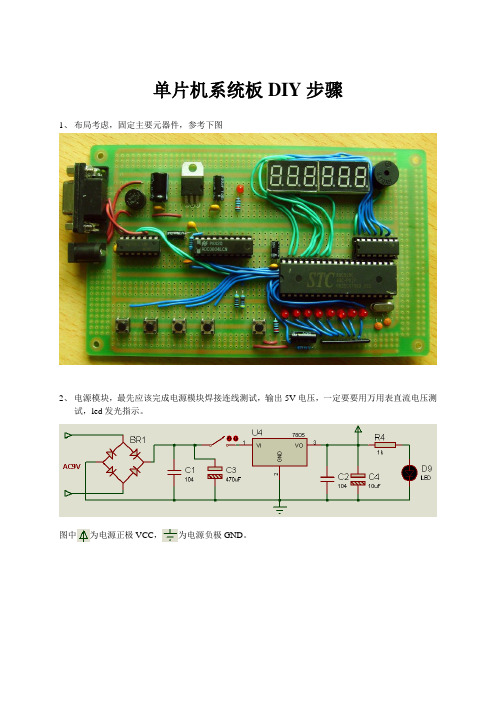
单片机系统板DIY步骤1、布局考虑,固定主要元器件,参考下图2、电源模块,最先应该完成电源模块焊接连线测试,输出5V电压,一定要要用万用表直流电压测试,led发光指示。
图中为电源正极VCC,为电源负极GND。
3、系统主要器件电源线连接,将通用板上“E”型线网设定成VCC和GND,将系统各主要器件的电源引脚和固定电平引脚就近连接到VCC和GND上,完成后用万用表仔细检测无误方可进行下一步工作。
电源线要就近连接!!!不要跳线。
电源“E型网”示意图注意!电源故障将导致整个系统不能正常工作,故请首先认真仔细的打造电源网络,将各个需要接电源的器件引脚就近连接到“E网”,焊接完成后要在正面用万用表逐点检测,电源网络检测完全成功后才能焊接其它网点。
4、单片机最小系统完善,复位电路,晶振始终电路,P1口led电路,通电测试,stc单片机出厂自带流水灯电路,电路正常会看到led流水灯效果。
其中复位电路和时钟电路尤其关键,复位电路由一个按键,一个电容,两个电阻构成。
时钟电路由一个晶振和两个小电容构成,时钟电路必须离单片机时钟引脚很近,切忌用长导线连接,这样不容易起振,通电后,单片机不会工作或者工作不稳定,少数同学完成后,不能正常复位,需要将外部电源随机通断几次,偶尔可以正常工作,这就是时钟电路不能可靠起振引起的。
如图所示,可以直接将晶振的两个引脚直接弯折到单片机引脚上,不要用长导线跳线。
5、串口电平转换模块,完成电路,实现串口ISP程序下载。
这里用施密特非门74HC14代替Max232实现232电平到TTL电平转换,这是一个经验电路,实际运行效果良好,较Max232经典电路,要廉价很多。
焊接电路时特别要注意信号传输方向,单片机输出P3.1(Txd)接7414的输入,对应输出接串口DR9输入,串口DR9输出接7414输入,对应输出接单片机串行输入P3.0(Rxd)。
以下是串口232到TTL电平转换经典电路:串口电路焊接完成后,将PC机串口和实验板串口连接,运行stc单片机上位机软件stc-isp,下载程序到实验板。
PL-51单片机学习板原理图

VCC 20 10
19
RS1 22R
18
17
RS3 22R
16
15
RS5 22R
14
13
RS7 22R
12
a
RS2 22R
b
c
RS4 22R d
e
RS6 22R
f
g
RS8 22R
h
P0口数据扩展存贮
1 WELA 11
D0 2 D1 3 D2 4 D3 5 D4 6 D5 7 D6 8 D7 9
VCC I/O
GND
3 218B02 R20
1
10K
VCC
RX1 CSDA 1
2 3
VCC
红外接收
温度检测
DB6 1 3
RST 5 DB8 7 DB7 9
ISP MOSI VCC NC GND RST GND SCK GND MISO GND
2VCC 4 6 8 10
标准 ATMEL ISP接口
S1 VCC
S20
S21
S2 LCDEN
S3 RS
S4 WR
S5 RD
具体功能 请参考芯片资料 ,原理图只 供电气连接线路
DB1 1 DB2 2 DB3 3 DB4 4 DB5 5 DB6 6 DB7 7 DB8 8
INT1 13 CSDA 12
RS 15 LCDEN 14
VCC
31
X1 19 X2 18
RST 9 RD 17 WR 16
123Fra bibliotek45
6
7
8
13 a 3b 4c 10 d 6e 11 f 15 g 16 h
VCC
【doc】51单片机学习板模块接线方法及演示程序(上)
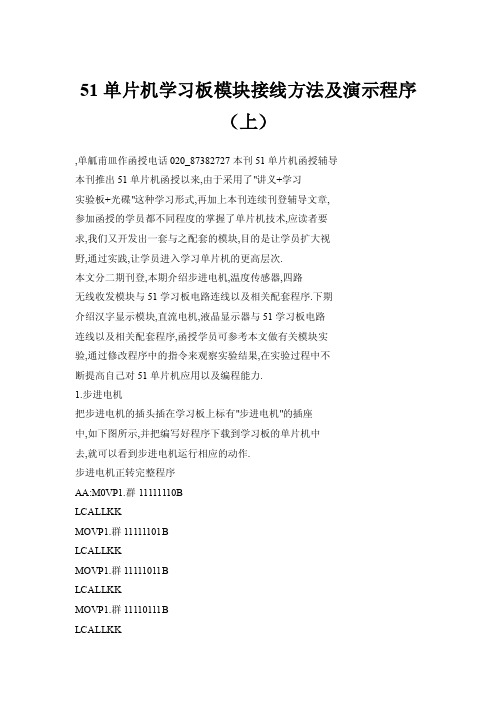
51单片机学习板模块接线方法及演示程序(上),单觚甫皿作函授电话020_87382727本刊51单片机函授辅导本刊推出51单片机函授以来,由于采用了"讲义+学习实验板+光碟"这种学习形式,再加上本刊连续刊登辅导文章,参加函授的学员都不同程度的掌握了单片机技术,应读者要求,我们又开发出一套与之配套的模块,目的是让学员扩大视野,通过实践,让学员进入学习单片机的更高层次.本文分二期刊登,本期介绍步进电机,温度传感器,四路无线收发模块与51学习板电路连线以及相关配套程序.下期介绍汉字显示模块,直流电机,液晶显示器与51学习板电路连线以及相关配套程序,函授学员可参考本文做有关模块实验,通过修改程序中的指令来观察实验结果,在实验过程中不断提高自己对51单片机应用以及编程能力.1.步进电机把步进电机的插头插在学习板上标有"步进电机"的插座中,如下图所示,并把编写好程序下载到学习板的单片机中去,就可以看到步进电机运行相应的动作.步进电机正转完整程序AA:M0VP1.群11111110BLCALLKKMOVP1.群11111101BLCALLKKMOVP1.群11111011BLCALLKKMOVP1.群11110111BLCALLKKSJMPAA:延时KK:M0VR5,#01K1:M0VR6,#80HK2:M0VR7.#80HK3:N0PDJNZR7.K3DJNZR6.K2DJNZR5.K1RET◆黄智强2.DS18B20温度传感器把DS18B20温度传感器的三个管脚对应插到学习板上黑色的标注"温度"插座,注意板上有一个弧度,传感器对应弧度方向,有字的一面向里面,弧度那面向外面插入.如下图所厂]图(6)PO口输出欲显示的信息到数码管显示.T0:定时,用于产生声音信号,当某组抢答成功时,T0控制P22口输出2种频率的音频信号,产生一声叮——咚,以示某组抢答成功.当倒计时间到,P22口发出高,低频率的信号8次,产生8次叮一咚声,以示抢答时间结束.⑨T1:用于定时50msX20=1O00ms=1S,再与第二组工作寄存器的R3,R4配合,实现倒计时功能.2软件程序流程①主程序流程(如图4)②抢答程序流程(如图5)③扫描显示流程(如图6)小结本文所述的无线摇控抢答器,按电路所标元件参数选择元器件进行安装,只要软件正确,成功率高,经测试效果良好.现场试用操作方便,稳定可靠.(本文完整源程序请到本刊网站下载)点评:文章语言通顺,结构完整,软件流程图符合规范,流程清晰.电路分析较清晰,付有完整源代码和实物图,给读者制作提供了完整制作过程.暖匿]lI墨团单觚制作示.把编写好的程序下载到学习板的单片机中,从相应的数码管可看到当前温度的变化.两位数码管温度显示完整程序ORG0000HS1_ART:MOVR5.#00HMOVP0.#00111111BMOVP2.#00001111BMOVR0.#24A5:MOVR1.#250A4:LCALLD1MSDJNZR1.A4DJNZR0.A5;度为1度,因为12位转化时每一位的精度为0.0625 ;度,我们不要求显示小数所以可以抛弃29H的低4 ;位将28H中的低4位移入29H中的高4位,这样获;得一个新字节.这个字节就是实际测量获得的温度;这个转化温度的方法非常简洁无需乘于0.0625系数MOV A.29HMOVC,40H:将28H中的最低位移入CRRCAMOVC.41HRRCAMOVC.42HRRCAMOVC.43HRRCAMOV29H.ALCALLDlSPLAY:调用数码管显示子程序AJMPMAlN;DS18B20复位初始化子程序lNlT1820:SETBP2.1NOPCLRP2.1:主机发出延时537微秒的复位低脉冲MOVR1.样3TSR1:MOVR0.样107DJNZR0.$WR1:CLRP2.1MOVDJNZRRCAMOVDJNZSETBNOPDJNZSETBRETR3.样6R3$P2.1.CR3.#23R3.$P2.1R2.WR1P2.1:读DS18B20的程序,从DS18B20中读出两个字节的温度数据READ一18200:MOVR4.样2:将温度高位和低位从DS18B20中读出MOVR1,#29H:低位存入29H(TEMPER—L),高位存入28H(TEMPER—H)RE00:MOVR2.样8:数据一共有8位RE01:CLRCSETBP2.1NOPN0PCLRP2.1N0PN0PSETBM0VRE10:M0VM0VRE20:RRCADJNZM0VDECDJNZRETP2.1R3.#9DJNZC.P2.1R3.#23DJNZR2.RE01@R1.AR1R4.REO0:显示子程序DISPLAY:M0V A.29H数转换成10进制M0VB.#10DlV ABM0VS—BIT.ATABRETDB00111111BDB00000110BDB01011011BDBO1OO1111BDB01100110BDB01101101BDB01111101BDB00000111BDB01111111BDB01101111BENDR3.RE10R3.RE20单椰甫瓠作将29H中的十六进制10进制门0:10进制十位在A3.四路无线收发模块把接收模块插到学习板的单排七孔对应插座,天线部份朝外,如下图所示.把编写好的程序下载到学习板的单片机中,运行后可通过无线发送遥控观察学习板程序相应的变化. 无线收发模块演示程序AA:JNBP3.2A1JNBP3.3.A2JNBP3.4.A3JNBP3.5.A4SJMPAAA1:MOVP1#11111110BSJMPAAA2:M0VP1.#11111101BSJMPAAA3:M0VP1,#11111011BSJMPAAA4:M0VP1.#11110111BSJMPAA4.,J,结学习单片机贵在实践,只有通过不断实践才能加深对单片机指令及相关硬件认识,以上三个制作实例读者需要反复练习.这样可以深刻理解单片机指令在一个完整程序中的作用, 在这个基础再上举一反三,开发出自己需要的单片机产品. (注:完整的程序请到www?e1e169?c.m下载)髓目盛灌煎圈。
CEPARK-51配套KEIL详细使用教程
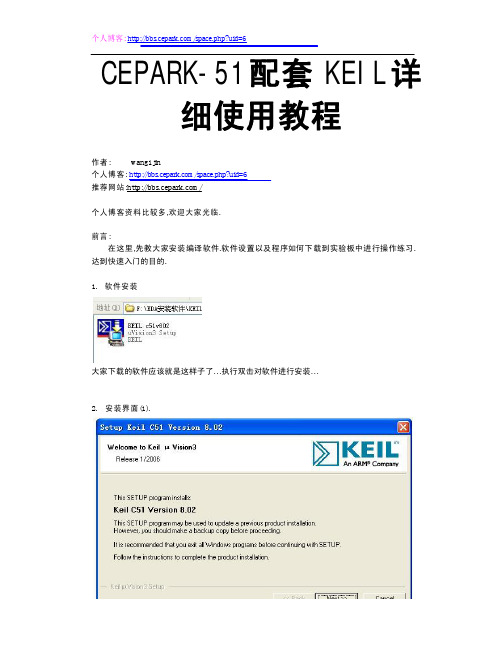
个人博客:/space.php?uid=6CEPARK-51配套KEIL详细使用教程作者: wang1jin个人博客: /space.php?uid=6推荐网站:/个人博客资料比较多,欢迎大家光临.前言:在这里,先教大家安装编译软件.软件设置以及程序如何下载到实验板中进行操作练习. 达到快速入门的目的.1. 软件安装大家下载的软件应该就是这样子了…执行双击对软件进行安装…2. 安装界面(1).推荐网站://个人博客:/space.php?uid=63. 安装界面(3).勾上第一个选项…然后再点NEXT.4. 安装界面(4)选择相应的软件安装位置.我这里选择的是 D 盘EDA 目录中的KEIL 目录.当然大家可以选择默认.5. 安装界面(5)填写详细资料.个人博客:/space.php?uid=6写完了,然后点NEXT 进入下一步.软件就开始安装了.6. 软件安装(6)安装过程.7. 软件完成安装(7).个人博客:/space.php?uid=6完成安装后点击FINISH 就可以了.8.启动软件.完成软件的安装后…大家按下图启动软件.先点开始-----所有程序----KEIL.就能启动软件了…H EHE…个人博客:/space.php?uid=69.软件注册.如果软件不注册的话.就会限制只能写小于2K 的代码.这就会比较麻烦…所以要进行注册下…HE HE.不要向我要注册码哦…如果是公司,可以向KEIL 购买…在KEIL 的FILE 中选择LICENSE 管理器.如下图所示.10.输入注册码.输入30 位注册码后…就可以点击(确定) 使用KEIL 了.HE HE…推荐网站://第二章.KEIL.基本操作.由于KEIL 功能比较强大.在此不可能把KEIL 所有功能全部介绍…在此只会介绍一些常用的功能…使大家能快速入门…这章主要是介绍KEIL 工程建立,工程设置,代码编驿等.1.基本功能介绍2.新建立一个工程.在KEIL 下执行PROJECT----NEW PROJECT 就可以新建立一个工程了. 推荐网站://3.建立新程.在此新建立一个LED 工程文件.4.选择单片机类型.推荐网站://个人博客:/space.php?uid=6因为KEIL 支持的单片机很多…所以要选择自己所需要的单片机. 在此我们选择A TEML 的89C52 这型号的.选择后点确定…完成选择…5.完成设置…在这里选择是和否都可以…HE H E…6.新建立一个 C 文件.我们在这里就新建立一个 C 文件…以最基础的最简单的LED 实验来教会大家操作KEIL.很多人都是从这基础的实验入门单片机的..在KEIL 下执行FILE ----NEW…就可以新建立一个文件…保存文件也很简单,点击FILE---SA VE 就可以保存文件.把名字改为LED.C.然后点保存就可以了.HE HE…9. 工程相关设置.H EHE,其实这个等程序写完了也可以,但在此还是摆在前面吧…先设置下也方便大家养成好的习惯…H EHE…个人博客:/space.php?uid=6打开设置后的界面.一般我们需要设置的是让KEIL 编译的时候输出HEX 文件. 在菜单上选择OUTPUT-----CREA TE HEX…如下图所示.一般我们这里都不进行设置…软件默认为软件仿真…完成设置后点确定…10. 颜色设置.如果不进行颜色设置…C 语言中的关键字就是黑的…看起来不太好…所以有必要进行一下设置.按上面图操作.就完成了颜色设置…我在这里只改关键字…大家可以试着改别的.11. 开始写第一个 C 程序.HE HE…以一个最经典的LED 程序来快速熟练KEIL.很多学习单片机的朋友都是从LED 入门的.HE HE…个人博客:/space.php?uid=6先要把 C 文件添加进工程中…然后就可以写代码了.添加 C 文件到工程中,操作很简单…先选择中SOURCE GROUP1 ,然后右键…选择最底下的添加就可以了.按图操作…就可以完成添加…个人博客:/space.php?uid=6大家可以看到这个 C 文件加入了.HE HE…现在可以写代码了.在代码输入框内输入代码…大家记得要在英文状态下进行输入.以免避免不必要的麻烦.请大家在代码框内输入以下代码:#include<at89x52.h> //加入头文件;#define uchar unsigned char //先定义下方便以后使用;#define uint unsigned intvoid delay(uint a); //延时函数声明;void main() //主函数;{while(1) //无限循环,不停让P0 口的LED 一亮一灭; {delay(20000); //调用延时函数达到延时;P0=0; //点亮P0 口LED;delay(20000); //调用延时函数达到延时;P0=0XFF; //熄灭P0 口LED;}}void delay(uint a) //延时子程序;{uint b; //定义变量B个人博客:/space.php?uid=6for(b=0;b<a;b++); //根据输入 A 的值达到某一定时间的延时;}希望大家不要复制.而用手工输入.12. 代码编译生成可用的HEX 文件.写完了代码,当然下一步是验证这个程序是不是正确的…就需要把这个HEX 文件下载到单片机中去…按上面图操作编辑代码…大家可以看到最下面的一行…没有错误和警告…而且KEIL 输出了可用的HEX 文件…如果大家在编译的时候出现了错误…就找一找是不是哪个字符打错或少打了什么…把这个HEX 写到实验板中大家就可以看到P0 口外接的LED 会一闪一闪.HEHE…好了…关于KEIL 的教程就写到这里了…H EHE…。
51仿真软件安装

但愿我的这个可以给大家有点帮助
在这里我祝爱好单片机的人都可以学好单片机
1,双击打开文件夹,找到,双击弹出下列图
1,点击NEXT弹出下图
2,点击YES 弹出下图
3,点击NEXT 弹出下图
4,点击NEXT 弹出下图
5,点击选中Proteus 7.5 sp3 pro目录下的文件.lxk文件见下图
6,点击打开弹出对话框如下图
7,点击Install 弹出对话框如下图
9,点击是进入下一步如图
10,点击Close 弹出对话框如图
11,点击NEXT 进入下一步
12,这里最重要,安装地址选择只能是C目录下,最好是系统默认路径,安装地址在这里需要复制。
大家一定要注意!
复制好安装路径后,点击确定。
进入下一步如图
13,点击NEXT 进入下一步
14,点击NEXT 进入下一步
15,点击NEXT 进入下一步
16,等待安装完成弹出对画框
17,这里也很重要解密的开始。
双击找到,双击它,弹
出对话框,
18把这里的地址换为我们之前安装的地址。
再点击Update,如果地址没有出错。
会弹出对话框如下图
19安装完成。
说明:安装过程中如果哪一步出现了错误,我建议你先卸载这个程序再重新安装。
如果是最后的安装地址搞错了,卸载后再安装的话,会有一些变化,如第4到第9步都不会再出现,大家不要惊慌,后面步骤争取不出错的话,软件照样可以正确安装!
2012-3-18
余威制作。
普中51仿真器驱动安装说明手册

普中51仿真器下载操作说明首先安装普中51仿真器的驱动:(安装时,用管理员身份运行,最好要把360 等杀毒软件先关掉成功后再打开)如果使用的是A2/A3/A4开发板仿真器接线图如下:上方USB口朝着数码管,下方凹口朝着紧锁座把手进行安装,如果装反可能会导致仿真器烧坏的情况。
如果使用的是A5/V5.5/A6/A7开发板仿真器接线图如下:上方凹口朝着紧锁座把手,下方USB口朝着ISP排针进行安装,如果装反可能会导致仿真器烧坏的情况。
连接好硬件之后继续安装驱动(其它的型号的开发板上的仿真器接法和这个接法一样,仿真器的放置方向和单片机的放置方向根据凹口来看是一致的,还可以根据仿真器底部的引脚表示进行判断的)对应什么电脑系统就装什么驱动,有64位和32位的区分,具体安装步骤如下:第一步:双击set up图标出现如下界面:第二步:选择路径中,选择与你keil安装的路径一样就行了(这里我电脑上的keil 软件安装在I盘中,所以就选择I盘中的keil安装文件夹)点击确定后出现如下界面:一旦“安装”按键由灰色变成黑色,点击它就行了(注意:安装的时候一定要将仿真器用USB线连接到电脑)这个是51仿真器驱动安装完成的界面:然后单击退出按键即可。
安装完成之后,我们可以检查下驱动是否安装成功(仿真器要和电脑连接上的),打开电脑里面的设备管理器看看有没有PZ-51Tracker这个USB设备,如下图所示:还有一种方法确认就是在keil软件里面能不能找到51Tracker这个设备,如下图所示:以上确认无误,就说明仿真器驱动安装成功,接下来就可以慢慢体验仿真器所带来的乐趣。
仿真步骤:第一步:打开一个能够编译通过的项目工程第二步:进入KEIL硬件仿真设置根据上图从1到9步骤设置完成之后就可以进行在线仿真调试了第三步:在keil里面调试程序,点工具栏的start debug 开始调试,如果退出也是点这个按钮当然,硬件仿真和软件仿真的操作是一样的,但是硬件仿真可以实时的显示程序运行的状态,可以更好更快的调试程序。
